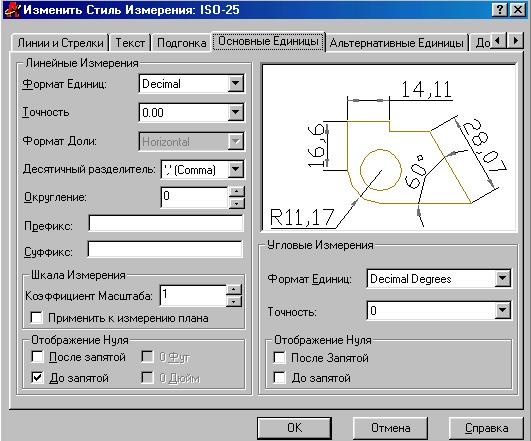|
|
Напомним, что в проектной документации чаще используются замкнутая с заливкой или незамкнутая стрелка длиной не менее 4 мм или засечки.В разделе Граничные Линии определяются параметры выносных линий:
В разделе Центр маркера для окружности определяются параметры маркера центра или осевых линий окружностей и дуг:
Размерный текст Настроить параметры размерного текста вам поможет вкладка Текст (рис. 9).
Рис. 9. Вкладка Текст В разделе Отображение текста определяется вид текста
При загрузке системы по умолчанию поставлен определенный стиль текста Standard, в котором установлен шрифт txt. Для выполнения надписей в размерах используется шрифт romans.shx. Для его установки следует нажать на кнопку В списке Имя шрифта следует выбрать шрифт romans.shx, в поле угол наклона установить значение 15, щелкнуть по кнопкам Применить и Закрыть.
В разделе Размещение Текста определяются положения текста относительно размерной линии:
В разделе Выравнивание текста определяется ориентация текста:
Размещение текста и стрелок относительно выносных линий В ситуации, когда размерный текст и стрелки не помещаются между выносными линиями, предлагается несколько вариантов решения этой проблемы с помощью вкладки Подгонка (рис 10).
Рис. 10. Вкладка Подгонка В разделе Опции Подгонки определяются приоритеты вписывания стрелок и текста. Раздел Размещение текста управляет положением размерного текста, если он не находится в позиции, установленной по умолчанию. В разделе Масштаб Размеров вы можете воспользоваться настройкой общего масштаба для увеличения или уменьшения всех размерных элементов, введя масштабный коэффициент соответственно больше или меньше единицы. Переключатель Относительный масштаб [по чертежу] блокирует действие общего масштабного коэффициента. В разделе Настройка предоставляются дополнительные возможности размещения текста и размерной линии. Основные единицы Настройка основных единиц размерного числа осуществляется в панели Основные Единицы (рис 11). Здесь же задается масштабный фактор значения размера.
Рис. 11. Вкладка Основные Единицы. В разделе Линейные Измерения осуществляется настройка линейных единиц. В разделе Шкала Измерения определяются масштабы значения размерного числа. В разделе Отображение Нуля предоставлена возможность подавления нулей. Например, вместо 0,370 будет ,370, если установлен флажок До запятой. Настройка единиц угловых размеров производится аналогично в разделе Угловые Измерения. В некоторых случаях наряду с основными единицами необходимо указывать альтернативные, т. е. использующие другие системы измерения, например, рядом с размером, отражающим величину в миллиметрах, вы хотите указать размер в дюймах. Для этого воспользуйтесь вкладкой Альтернативные Единицы. Упражнение 14. Установить параметры размеров в соответствии с ГОСТом, изменив стиль ISO-25.

Не нашли, что искали? Воспользуйтесь поиском по сайту: ©2015 - 2025 stydopedia.ru Все материалы защищены законодательством РФ.
|
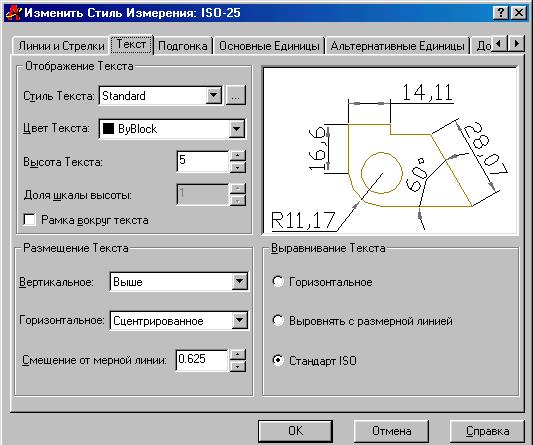
 , можно вызвать диалоговое окно Стиль Текста для создания нового или редактирования старого стиля
, можно вызвать диалоговое окно Стиль Текста для создания нового или редактирования старого стиля
 в разделе Отображение текста. Появится диалоговое окно Стиль текста.
в разделе Отображение текста. Появится диалоговое окно Стиль текста.